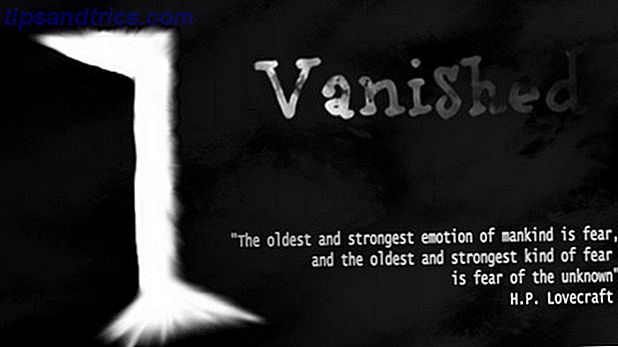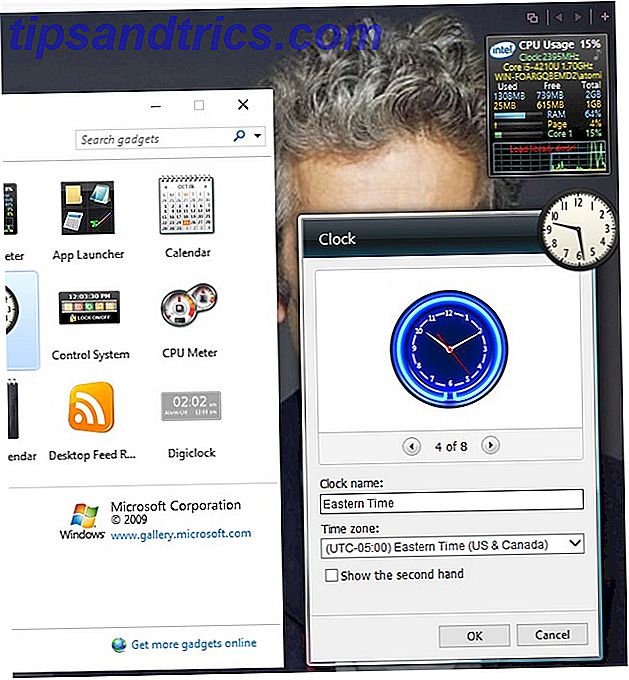
Recuerde los gadgets de escritorio Los 7 mejores gadgets de escritorio de Windows 7 que debe usar Los 7 mejores gadgets de escritorio de Windows 7 que debe usar Los gadgets siempre son geniales. Agregan funcionalidad a su escritorio y generalmente hacen su vida más fácil. Por último, pero no menos importante, te ayudan a expresar tu individualidad. Lee mas ? Por supuesto que sí, probablemente los extrañas, incluso ahora. Eran las pequeñas herramientas de escritorio que mostraban la velocidad de su CPU actual, o la hora en otro país, pequeños widgets que podía arrastrar y colocar donde quisiera.
Presentado en Windows Vista y descartado en Windows 8, Microsoft decidió que estas herramientas no eran necesarias en la era de los mosaicos en vivo, por lo que se eliminaron los gadgets. Lamentablemente, los gadgets también introdujeron un vector de ataque para los piratas informáticos, que Microsoft tuvo que emitir un parche. En estos días, sin embargo, esa vulnerabilidad es fija.
Espera, ¿qué son estos "artilugios"?
Ya sea que te hayas olvidado de los gadgets, o simplemente no lo sabías, esta es una breve explicación. Con la llegada de Windows Vista, hubo un movimiento hacia mini aplicaciones basadas en escritorio, junto con mini aplicaciones basadas en navegador. Esto último se puede ver en la gran pérdida de páginas de inicio personalizadas de iGoogle: 6 alternativas a iGoogle Grandes páginas de inicio personalizadas: 6 alternativas a iGoogle Si aún no lo ha escuchado, Google planea desconectar iGoogle en noviembre de 2013, además de a algunos otros servicios como Google Video y Google Mini. Aunque la compañía aún no ... Lea más y en Mac OS X en forma de "widgets" Cómo ejecutar widgets en su escritorio En Mountain Lion [Mac OS X] Cómo ejecutar widgets en su escritorio en Mountain Lion [Mac OS X] Relegado a un escritorio diferente desde Lion, los desarrolladores parecen haber abandonado el Dashboard a favor de crear aplicaciones para el iPhone. Sin embargo, eso no significa que todavía no haya widgets útiles. Si te gustan los widgets, ... Leer más.
Los usuarios de Windows Vista y Windows 7 pudieron agregar sus gadgets de escritorio a la barra lateral, un panel en el lado derecho del escritorio (invisible en Windows 7) donde se podían ubicar los gadgets.
Se puede mostrar diversa información en su escritorio con estas herramientas, desde la hora y el clima actual, hasta la velocidad de su CPU (puede arreglar esto si es demasiado alto) Cómo arreglar el uso de CPU alta en Windows Cómo arreglar el uso de CPU alta en Windows Si su los ventiladores de las computadoras alcanzan a menudo las velocidades máximas, es una señal de que su CPU está completamente cargada. Simultáneamente, su computadora puede ralentizarse. Eso es molesto, especialmente si no está haciendo nada (Lea más) y cualquier fuente RSS a la que se suscribió. En general, estas fueron opciones muy útiles que respaldaron una forma de trabajo centrada en el escritorio en particular, y fue una gran sorpresa cuando se eliminaron por completo (en lugar de rediseñarse y hacerse más seguras).
Windows 10 ya ha demostrado ser exitoso como una combinación de Windows 8 y Windows 7, combinando las fichas en vivo con el menú Inicio 6 formas de hackear y personalizar el menú de inicio de Windows 10 6 formas de hackear y personalizar el menú de inicio de Windows 10 El Windows 10 Start El menú combina elementos clásicos con azulejos modernos. Las baldosas pueden agregar mucha libertad creativa. Le daremos consejos y le revelaremos trucos para personalizar todo el menú de inicio según sus preferencias. Lea más (que se ha restaurado) y haga que el escritorio sea productivo una vez más. Los fanáticos de los gadgets de escritorio estarán encantados de saber que ahora tenemos formas de restaurar los gadgets. Aquí vemos un trío de opciones.
Gadgets de escritorio de Windows
Probablemente mi solución favorita, aunque solo sea por lo simple y ligera de recursos, es Windows Gadgets de escritorio. Compatible con Windows 8.xy Windows 10, esta solución está diseñada para funcionar con múltiples idiomas, que se pueden agregar en el asistente de instalación.
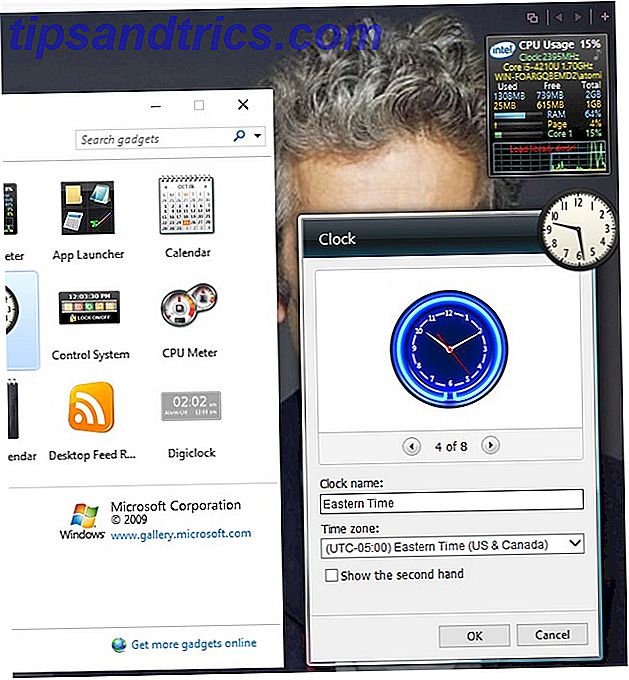
DesktopgadgetsRevived-2.0.exe debe extraerse del archivo ZIP descargado antes de ejecutarse, y una vez instalado, puede acceder a los gadgets tradicionales de Windows Vista / 7 haciendo clic derecho en su escritorio y seleccionando Gadgets .

Verá que los gadgets se han agregado al Panel de control> Aspecto y personalización (consulte nuestra guía de configuración de Windows 10 Cómo controlar Windows 10: la guía de configuración Cómo controlar Windows 10: la guía de configuración El panel de control de Windows está en camino Su reemplazo, la aplicación de Configuración, ha recibido una actualización significativa en Windows 10. Le revelaremos todos sus secretos. Lea más para obtener más información sobre la configuración de personalización, y puede agregarlos al escritorio haciendo clic y -los coloca en su lugar.
Esto es esencialmente un reemplazo de los gadgets originales, y al igual que los que puede hacer clic en el icono de la herramienta en la esquina para abrir la configuración, lo que le permite cambiar el tamaño y modificar la configuración en los gadgets. Al igual que 8GadgetPack, este es esencialmente el original de Windows Gadgets de escritorio, reempaquetado para ejecutarse con Windows 10, con las mismas opciones para ajustar, arrastrar y descartar los gadgets.
8GadgetPack
Otra opción ligera, 8GadgetPack es gratuita y permite a los usuarios ejecutar gadgets en Windows 8.xy Windows 10.
Para usar 8GadgetPack, visite el enlace y descargue el archivo MSI a través del enlace en el lado derecho de la página, e instálelo. Varias opciones están disponibles con esta herramienta, a la que puede acceder presionando la tecla Windows + Q y escribiendo "8GadgetPack" para buscar y abrir el cuadro de herramientas.

Aquí puede agregar gadgets, modificar el tamaño del gadget e incluso desinstalar si no está satisfecho con esta solución.
Agregar sus artilugios
Ambas aplicaciones usan el antiguo método de Vista / Windows 7 para agregar gadgets.
 Comience haciendo clic con el botón derecho en el escritorio y seleccionando Gadgets para ver la lista de gadgets de escritorio disponibles. Todo lo que necesita hacer es hacer doble clic en su (s) dispositivo (s) preferido (s) (o arrástrelos desde la ventana al escritorio) para agregarlos a su escritorio de Windows, donde puede arrastrarlos para colocarlos como desee a través del pequeño panel con 12 puntos al lado derecho.
Comience haciendo clic con el botón derecho en el escritorio y seleccionando Gadgets para ver la lista de gadgets de escritorio disponibles. Todo lo que necesita hacer es hacer doble clic en su (s) dispositivo (s) preferido (s) (o arrástrelos desde la ventana al escritorio) para agregarlos a su escritorio de Windows, donde puede arrastrarlos para colocarlos como desee a través del pequeño panel con 12 puntos al lado derecho.
Sobre esto, encontrará el botón Herramientas, que usa para personalizar el gadget. En el caso de un gadget meteorológico, por ejemplo, lo usaría para establecer su ubicación y la medición de temperatura preferida.
Para descartar un gadget, pase el mouse sobre la pantalla y haga clic en la X en la esquina superior derecha.
Obtenga Gadgets de escritorio contemporáneos con Rainmeter
Si esas capturas de pantalla de los antiguos gadgets de escritorio no flotan exactamente en su embarcación, tiene otra opción. Usted puede estar al tanto de Rainmeter, una herramienta para personalizar el escritorio de Windows Cómo personalizar Windows 10: La guía completa Cómo personalizar Windows 10: La guía completa Decora su oficina, ¿por qué no su computadora? Descubra cómo hacer que Windows se vea exactamente como lo desea. Haga su computadora propia, con herramientas gratuitas. Lee mas .
Entre sus diversas funciones se encuentra la capacidad de introducir información en el escritorio, como un reloj, estadísticas de hardware actuales, clima actual y pronosticado, y más. Básicamente, todo lo que hacen los gadgets, pero con un estilo considerable.
Ahora, si está satisfecho con las opciones de gadgets anteriores, entonces apóyate en ellas. Rainmeter abre todo un mundo nuevo de cosas para instalar y modificar, y si solo buscas dispositivos para mejorar la productividad, debes ser consciente. Sumérjase en este mundo extraño y maravilloso de escritorios temáticos y personalizados El lado oscuro de Windows 10: establezca un tema y cambie los colores El lado oscuro de Windows 10: establezca un tema y cambie los colores Windows 10 es tan brillante que puede causar fatiga visual . Establecer un tema oscuro es una forma simple de darle un descanso a tus ojos. Le mostramos cómo usar el tema Windows 10 y su opción más común ... Leer más que muestre la información que desea, dónde y cuándo la desea, va a desordenar su vida digital mientras ordena dónde y cuándo cuando quieres cosas
Nuestra guía para instalar y usar Rainmeter Geeking Su escritorio de Windows La manera no geek con Rainmeter Geeking Out Your Windows Desktop La forma no geek de Rainmeter Esta "versión menos geek de GeekTool" para Windows permite a los usuarios agregar y mostrar una variedad de módulos en el escritorio, como un reloj, la fecha, la carga de la CPU, las fuentes RSS y más. Leer más lo iniciará aquí.
¿Usará estas nuevas aplicaciones de gadgets de escritorio?
Entonces, los gadgets de escritorio aún se pueden agregar a Windows 10. ¿Quién sabía? Esto es ideal para cualquiera que desee revivir los días felices de Windows 7 (que también pueden hacer volviendo a Aero Glass) y maximizar su productividad. Por ejemplo, usar un reloj configurado para un huso horario extranjero puede ser invaluable cuando se colabora con personas en el extranjero, o simplemente para verificar que su tía en Nueva Zelanda esté despierta antes de llamar.
Cada una de estas soluciones merece la pena, aunque por simplicidad y facilidad de instalación, prefiero los Gadgets de escritorio de Windows. ¿Cuál es tu favorito? ¿Quizás conozcas una solución que no hemos incluido? ¡Dinos en los comentarios!